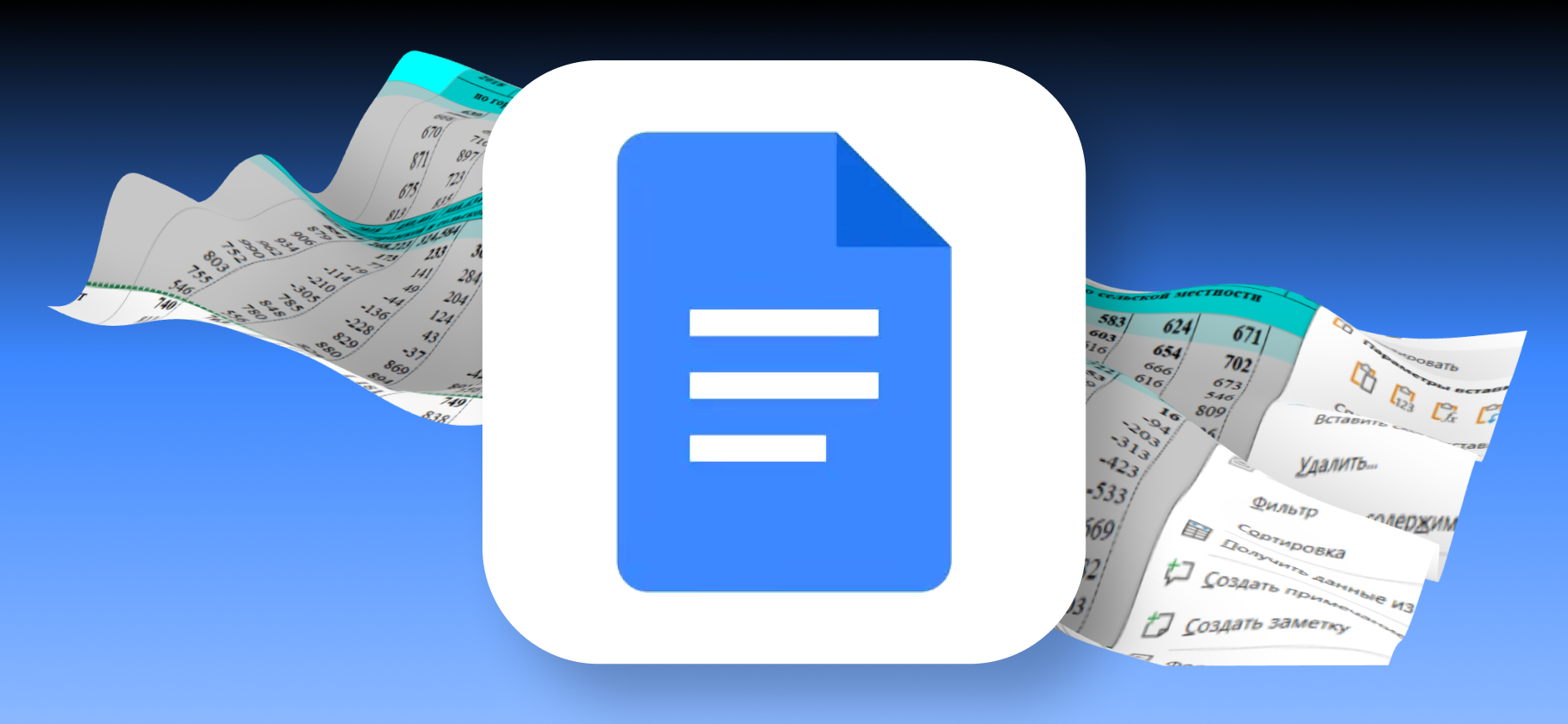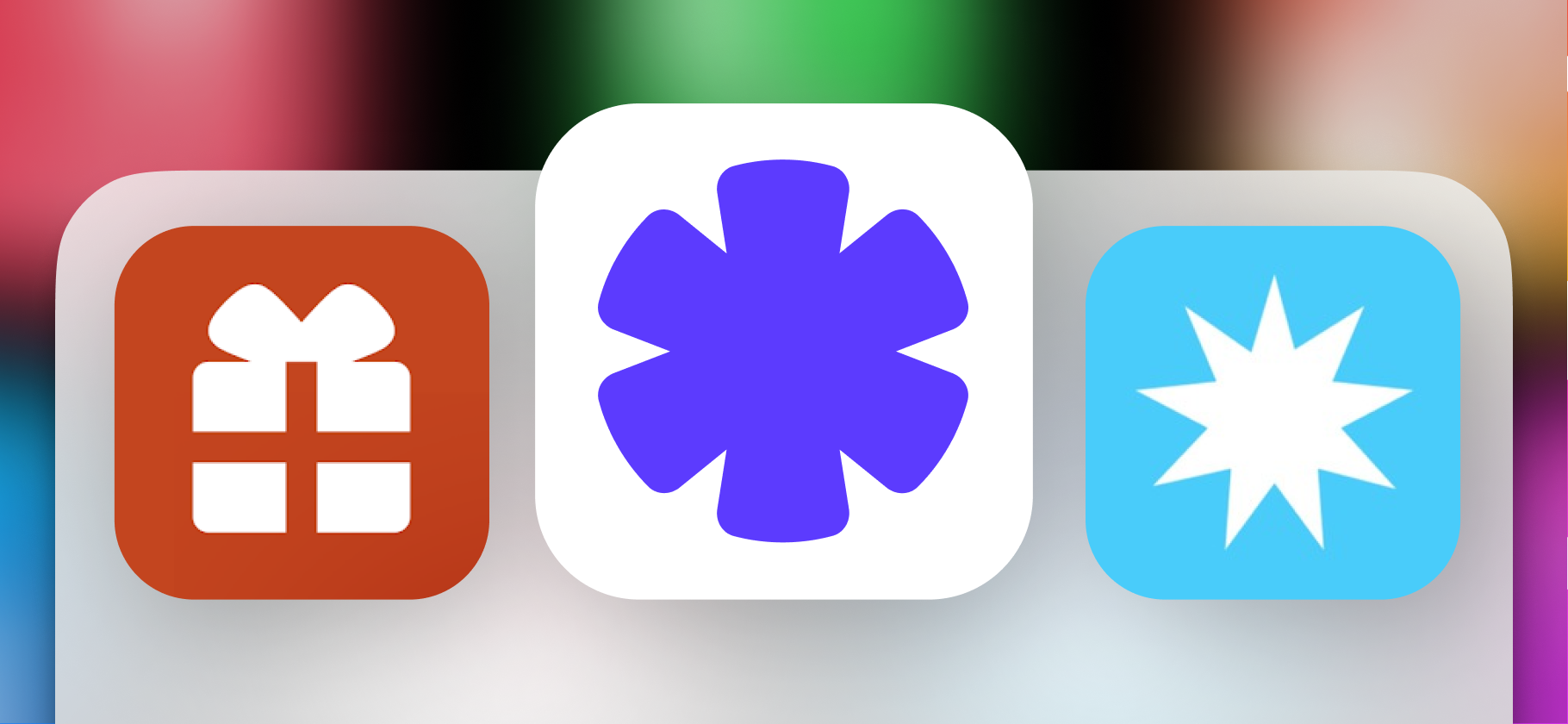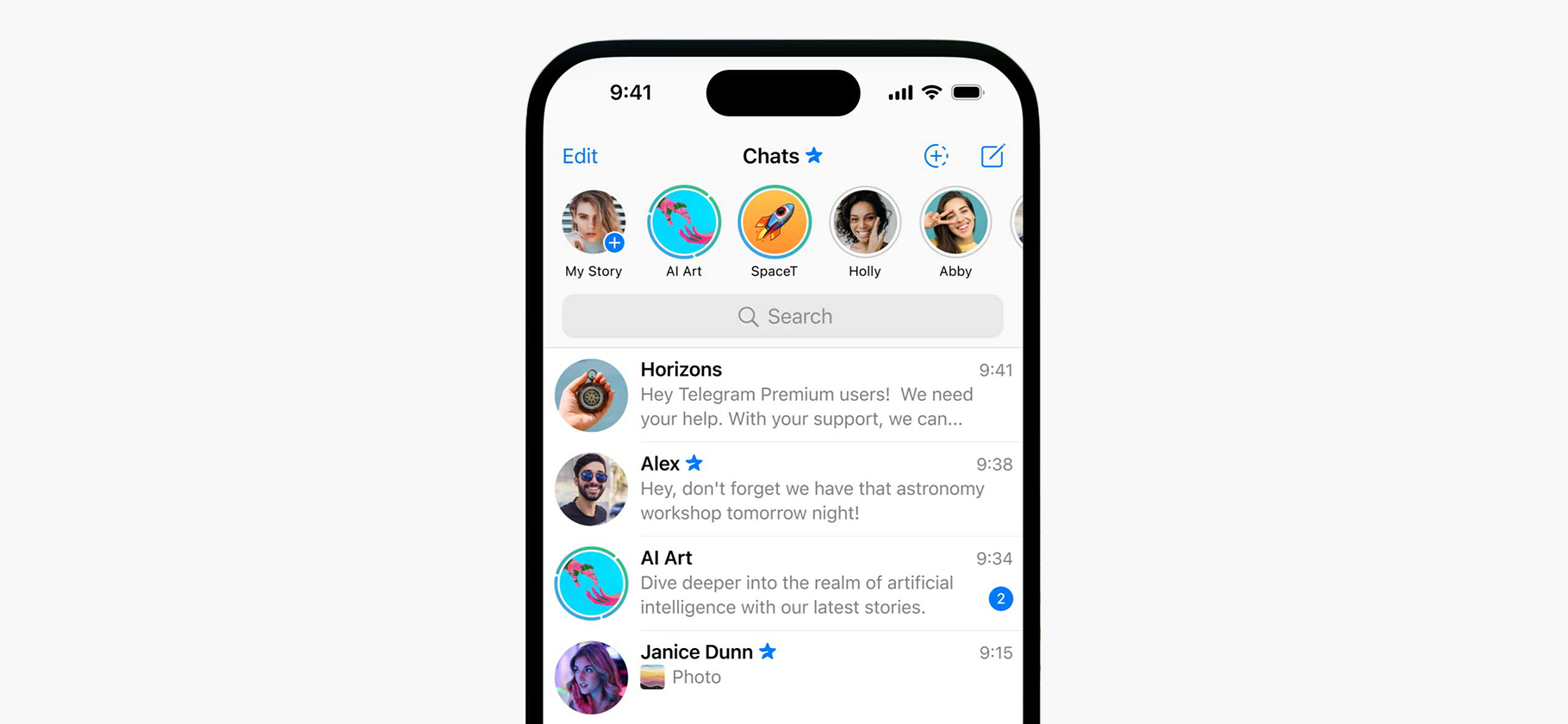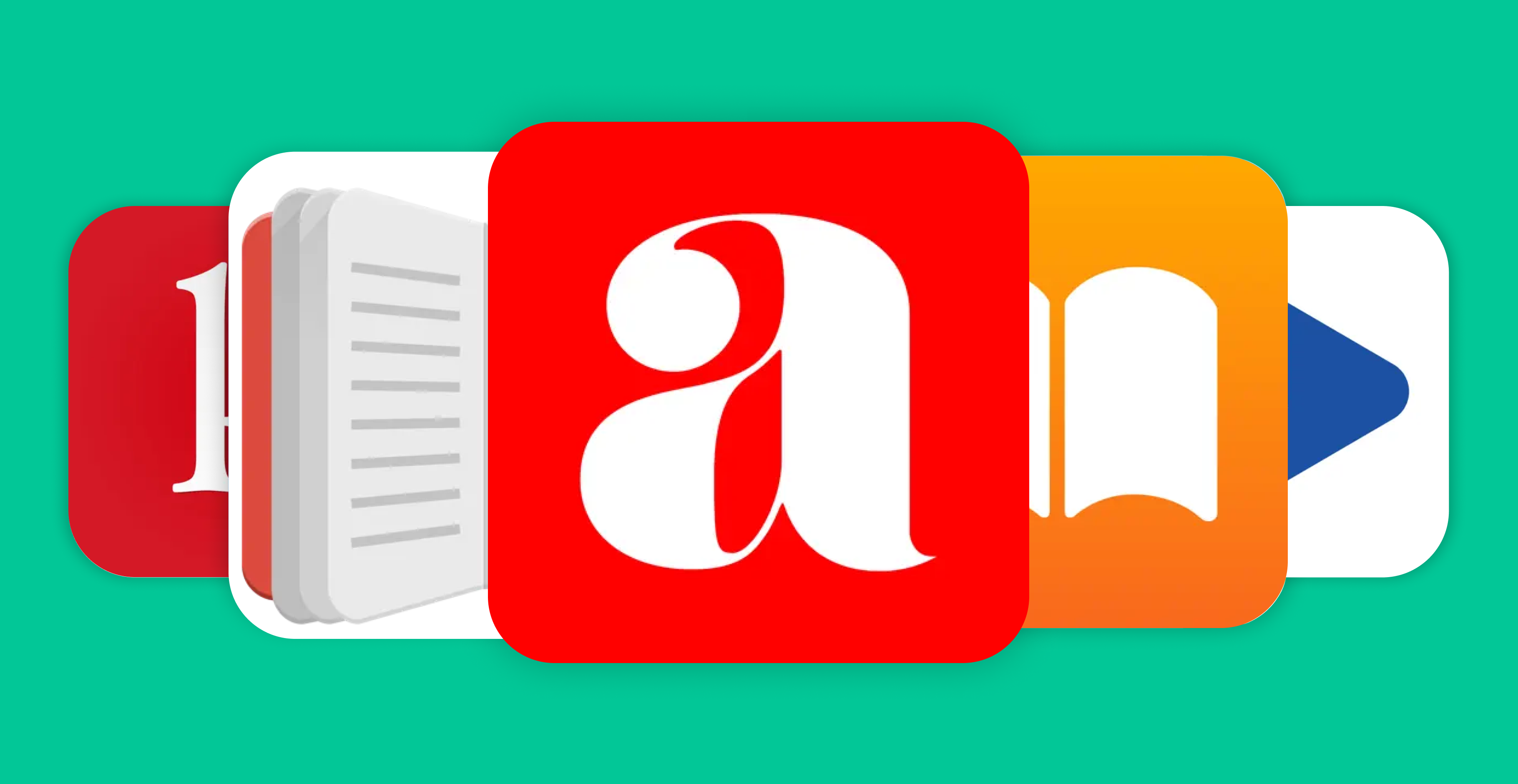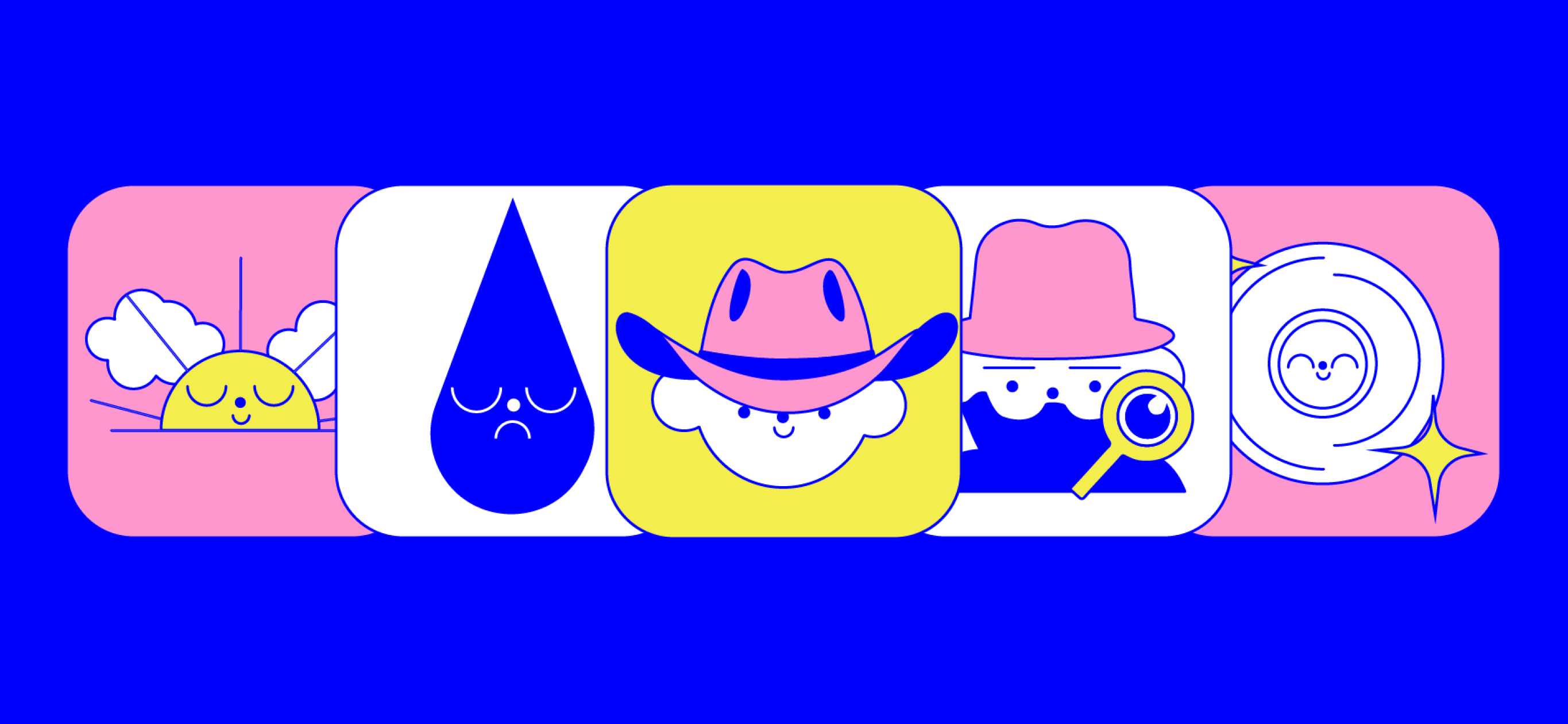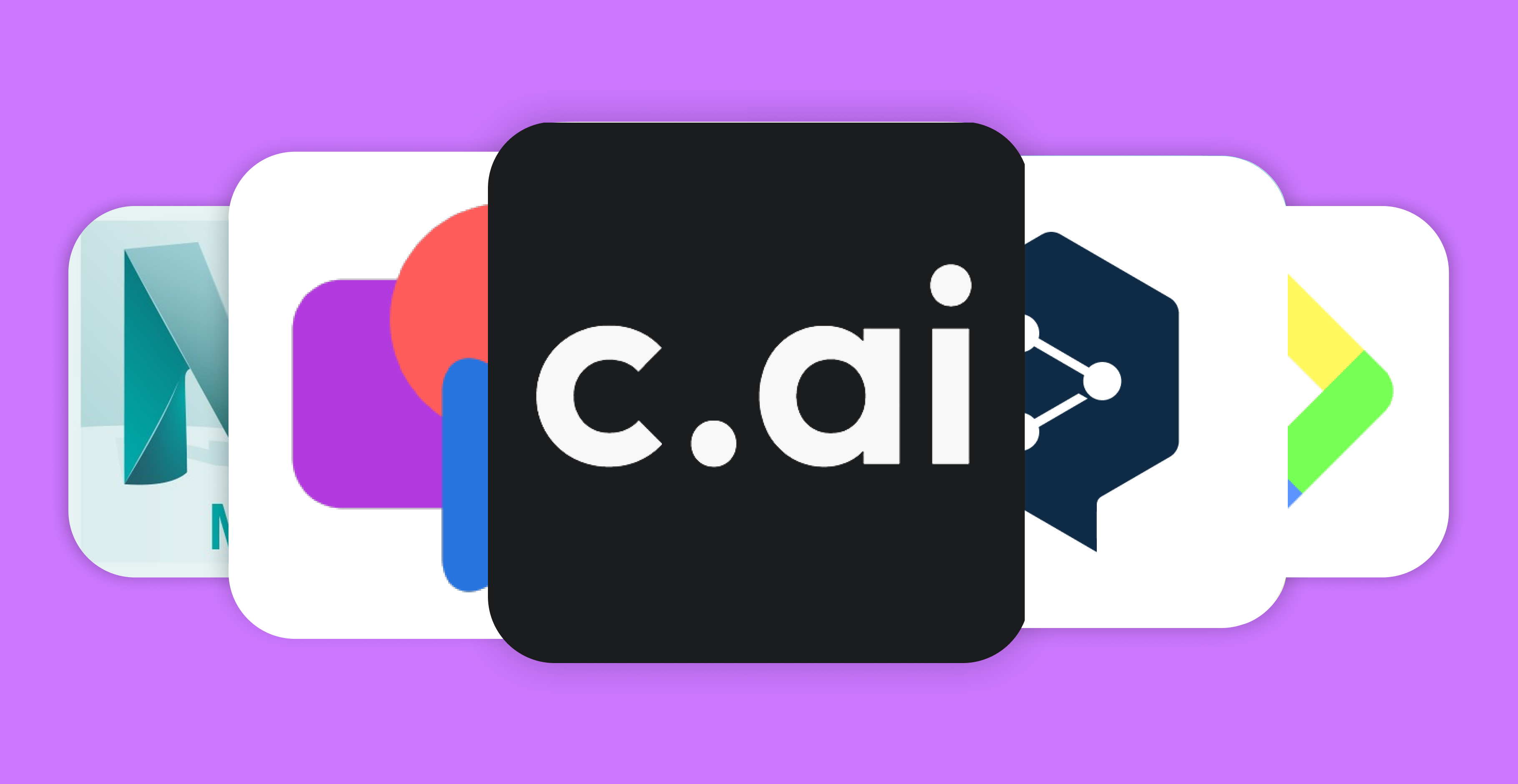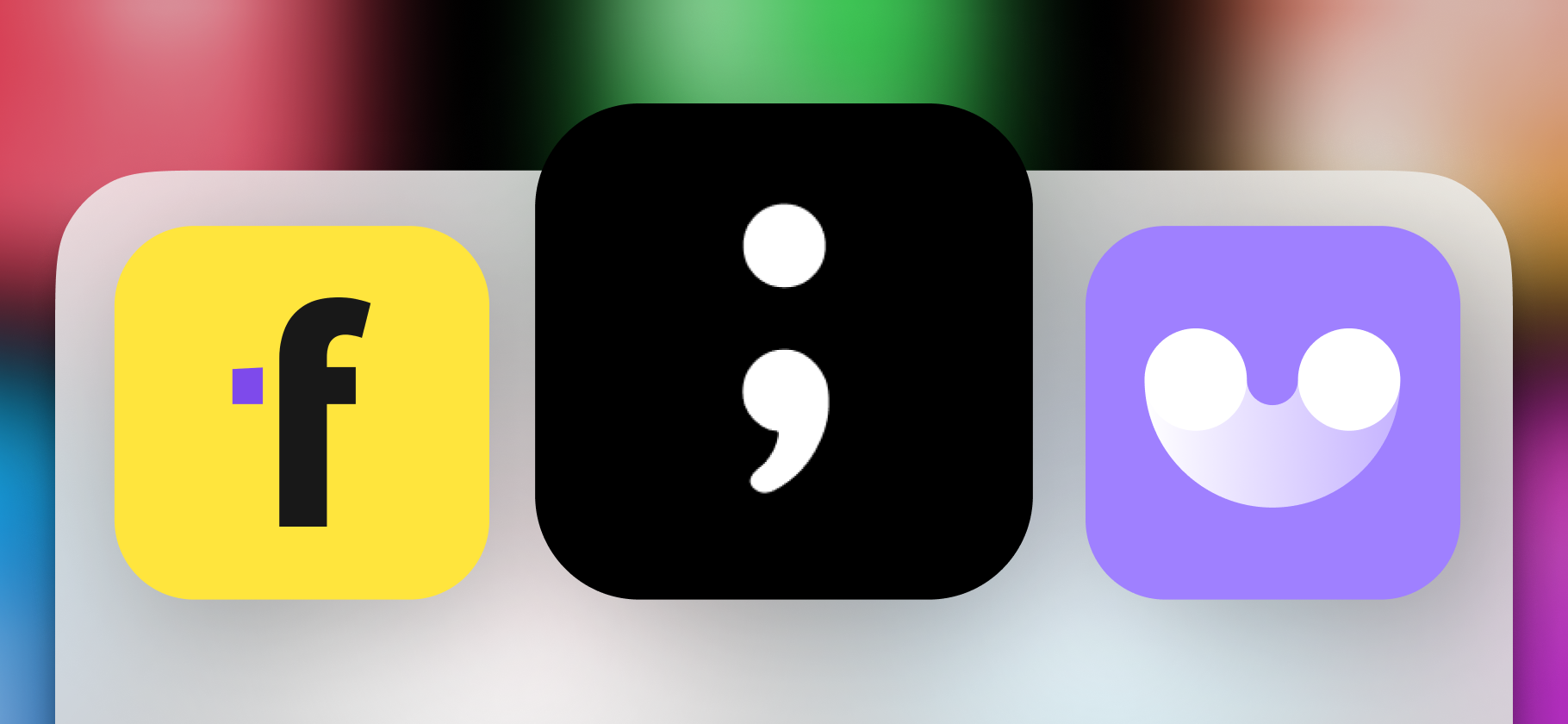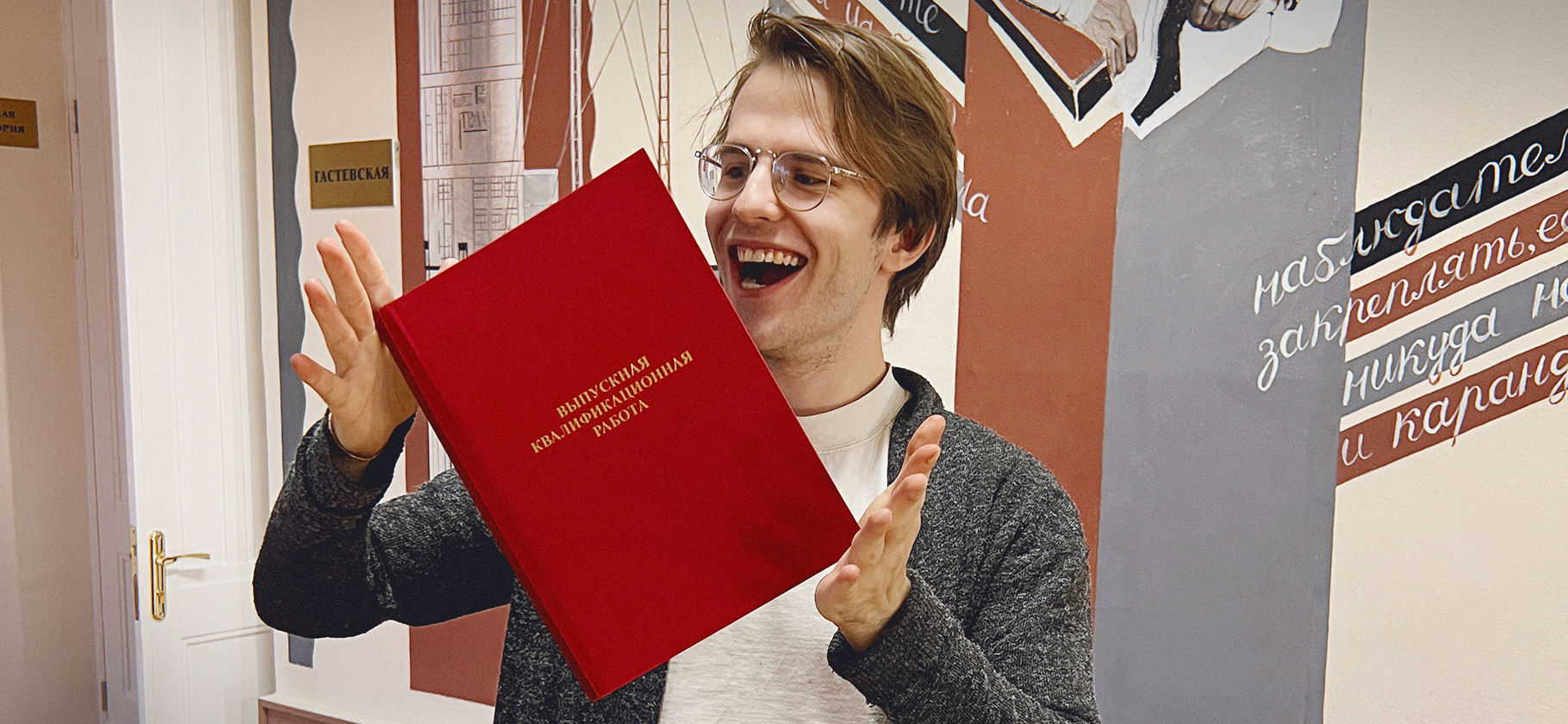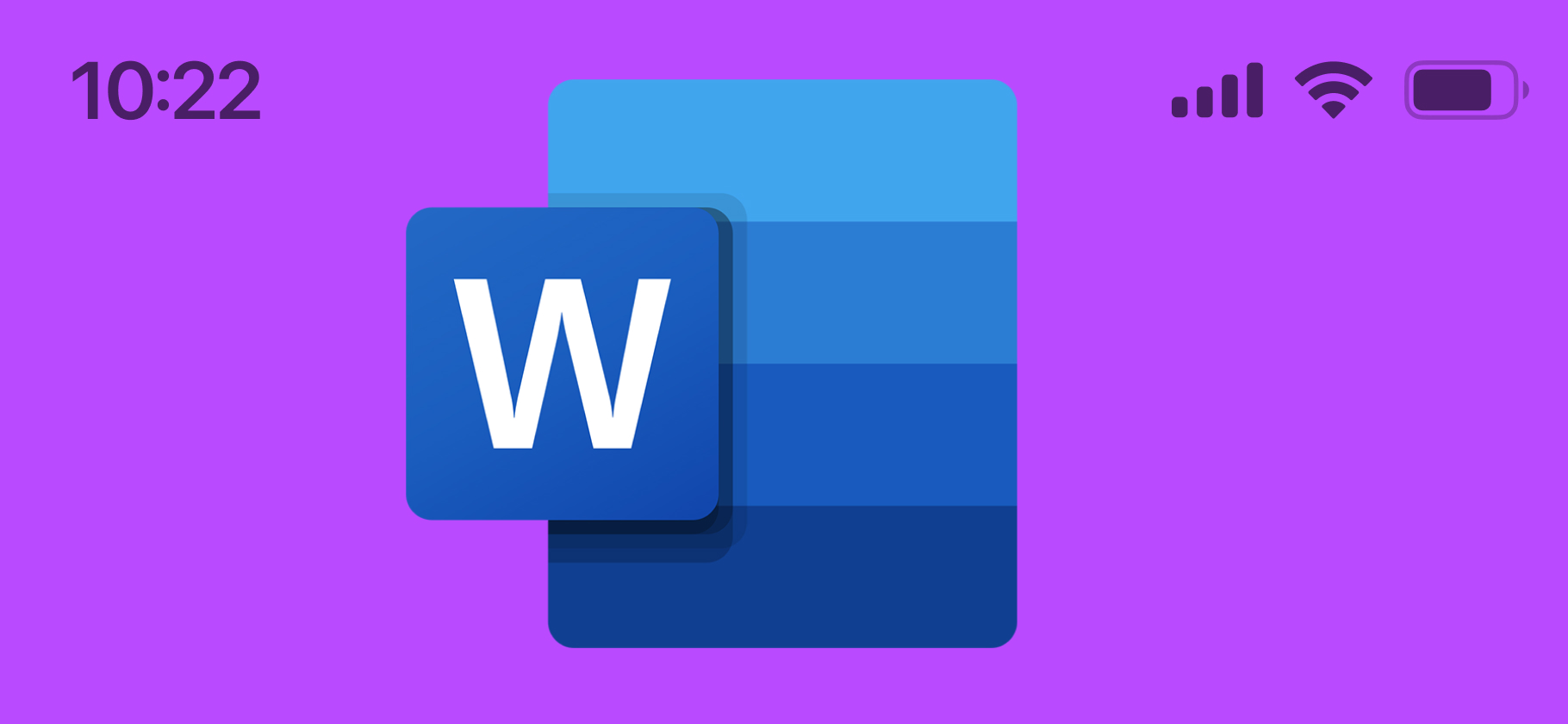
В рефератах, курсовых и дипломах часто требуется убрать номер с некоторых страниц.
Так, по правилам моего вуза нумерация должна быть сквозной от первой до последней страницы. Но на титульном листе, листе с содержанием и страницах, где начинается новая глава курсовой, номера стоять не должны.
В статье расскажу, как в одном документе в «Ворде» совместить страницы с нумерацией и без нее. Все примеры разберу на своей курсовой работе.
Я использовала «Ворд» 2019 года для Виндоуса и онлайн-версию. Алгоритм подойдет и для других версий текстового редактора, но расположение кнопок может различаться.
Как убрать нумерацию страниц в «Ворде»
Как убрать нумерацию с титульного листа в «Ворде»
Офлайн-версия. Чтобы убрать номер страницы с титульного листа в офлайн-версии «Ворда», используйте вкладку «Колонтитулы»:
- Дважды щелкните левой кнопкой мышки внизу страницы по номеру. Наверху страницы появится вкладка «Колонтитулы».
- Найдите на вкладке «Колонтитулы» окно «Параметры» и поставьте флажок на параметре «Особый колонтитул для первой страницы».
- Номер страницы на титульном листе исчезнет. Нажмите «Закрыть окно колонтитулов» или кнопку Esc.
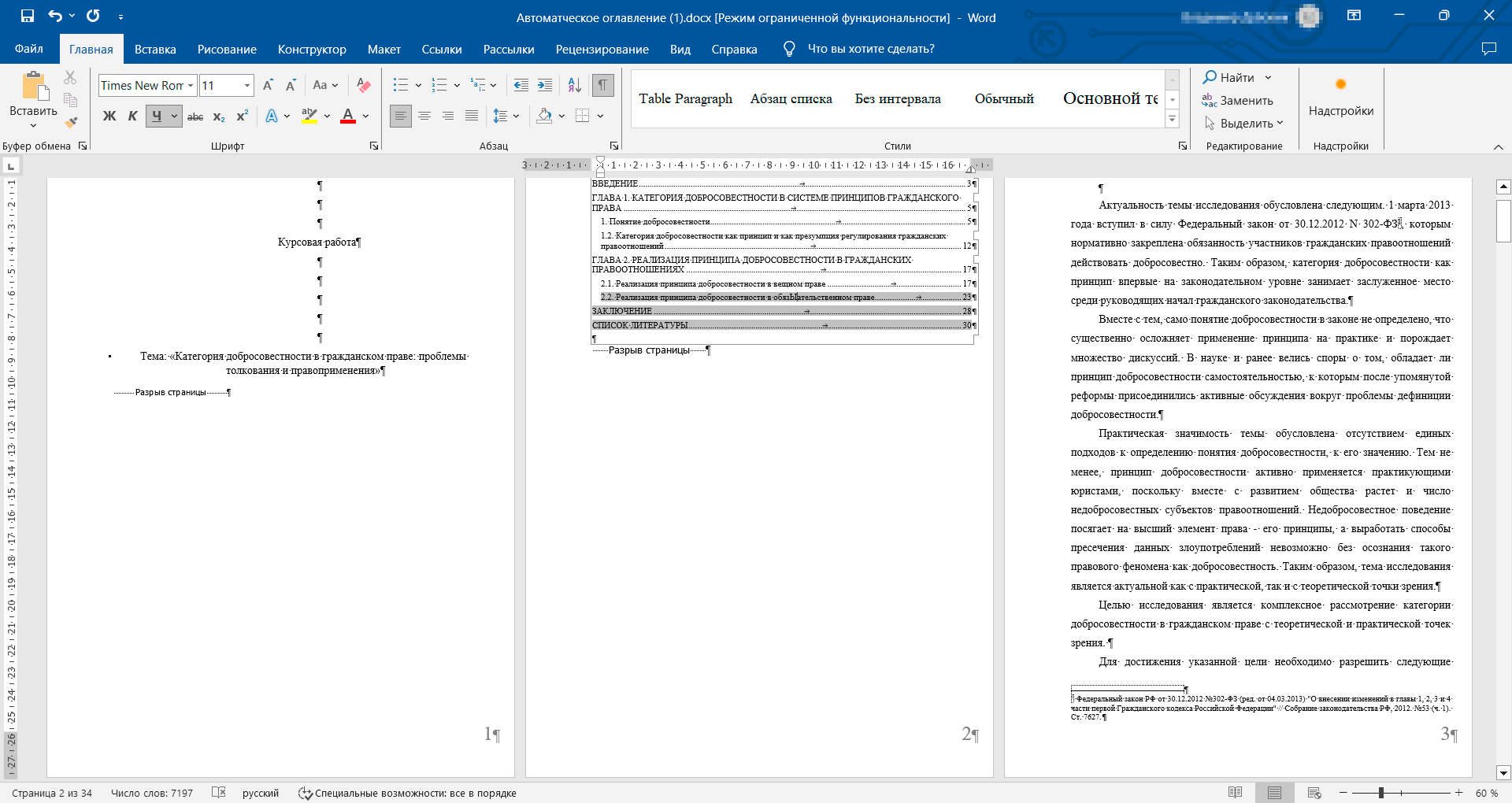
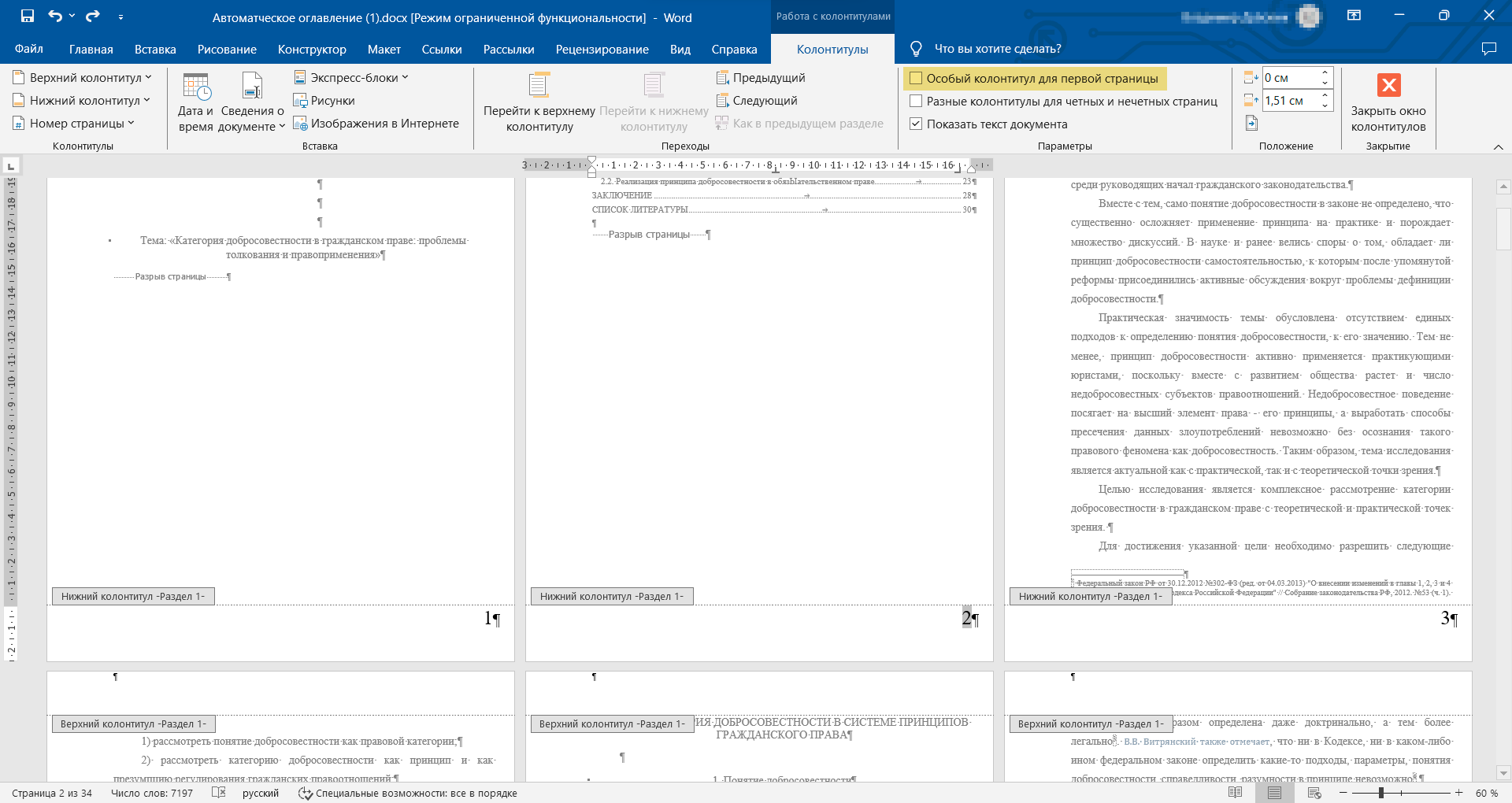
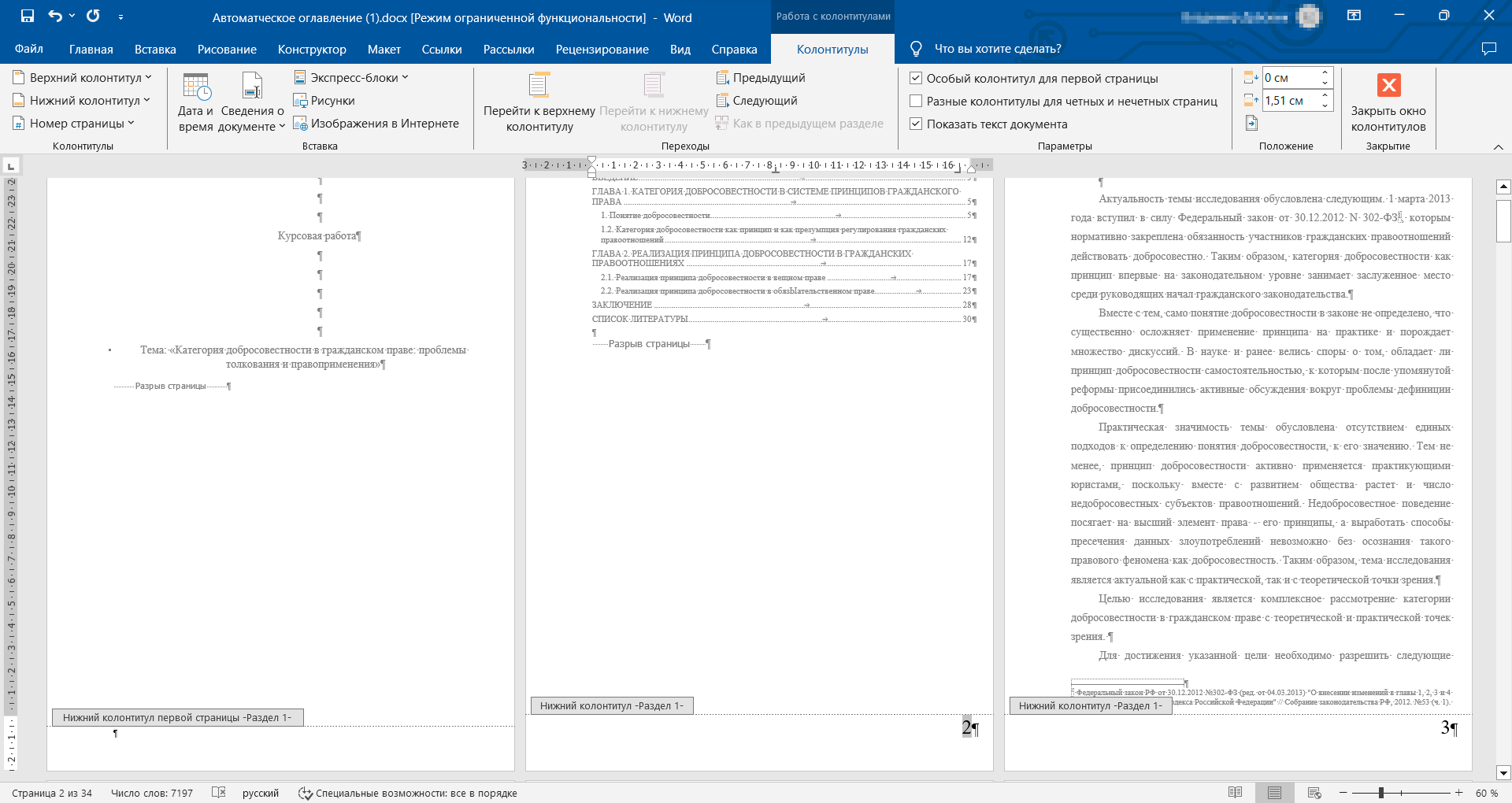
Онлайн-версия. Нумерацию с титульного листа можно убрать на вкладке «Вставка» → «Колонтитулы»:
- Чтобы активировать вкладку «Колонтитулы», дважды щелкните мышкой по любому номеру страницы.
- На вкладке «Параметры» выберите параметр «Особый колонтитул для первой страницы».
- Нумерация титульного листа исчезнет. После нажмите кнопку «Закрыть окно колонтитулов» или кнопку Esc.
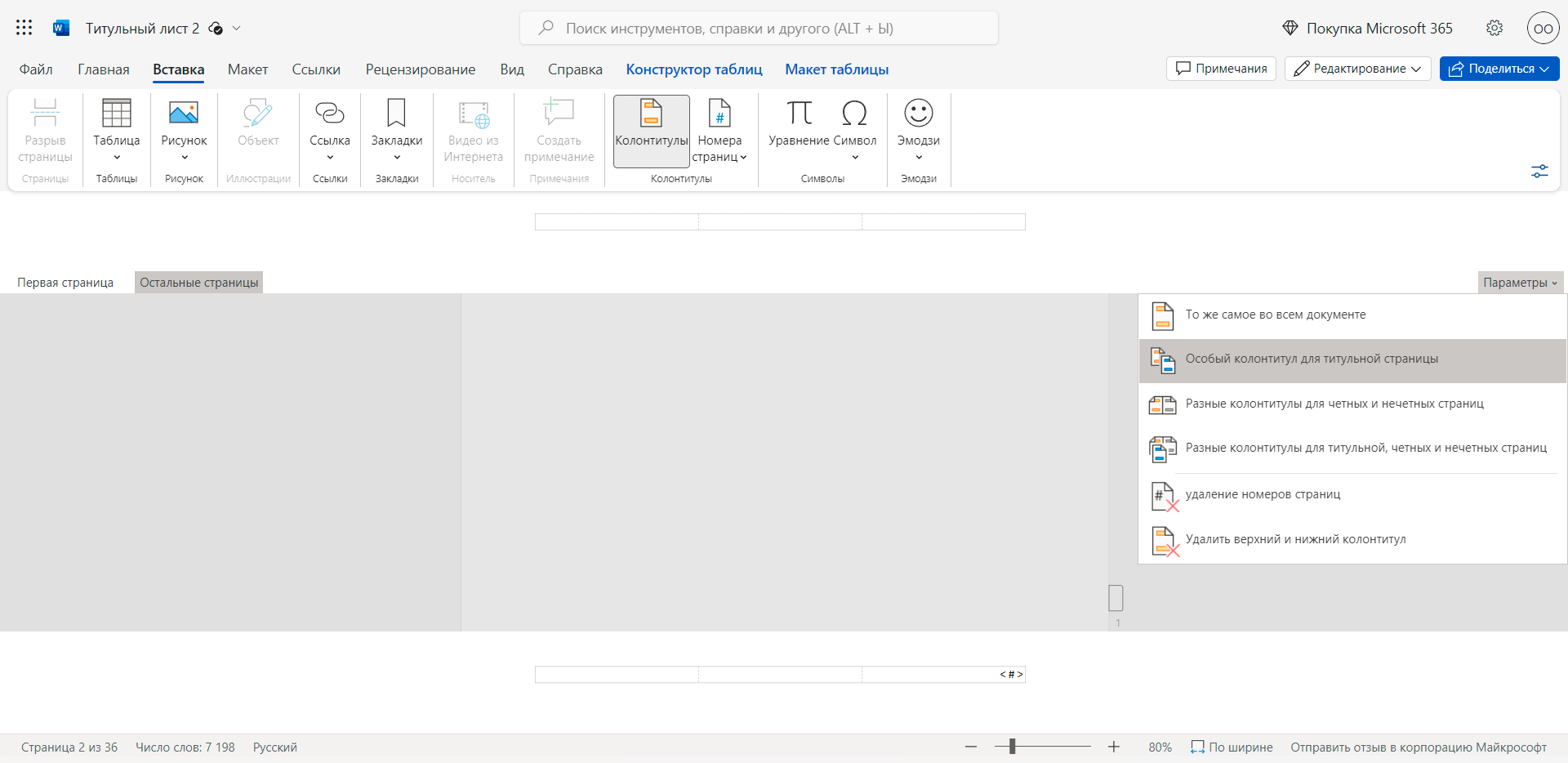
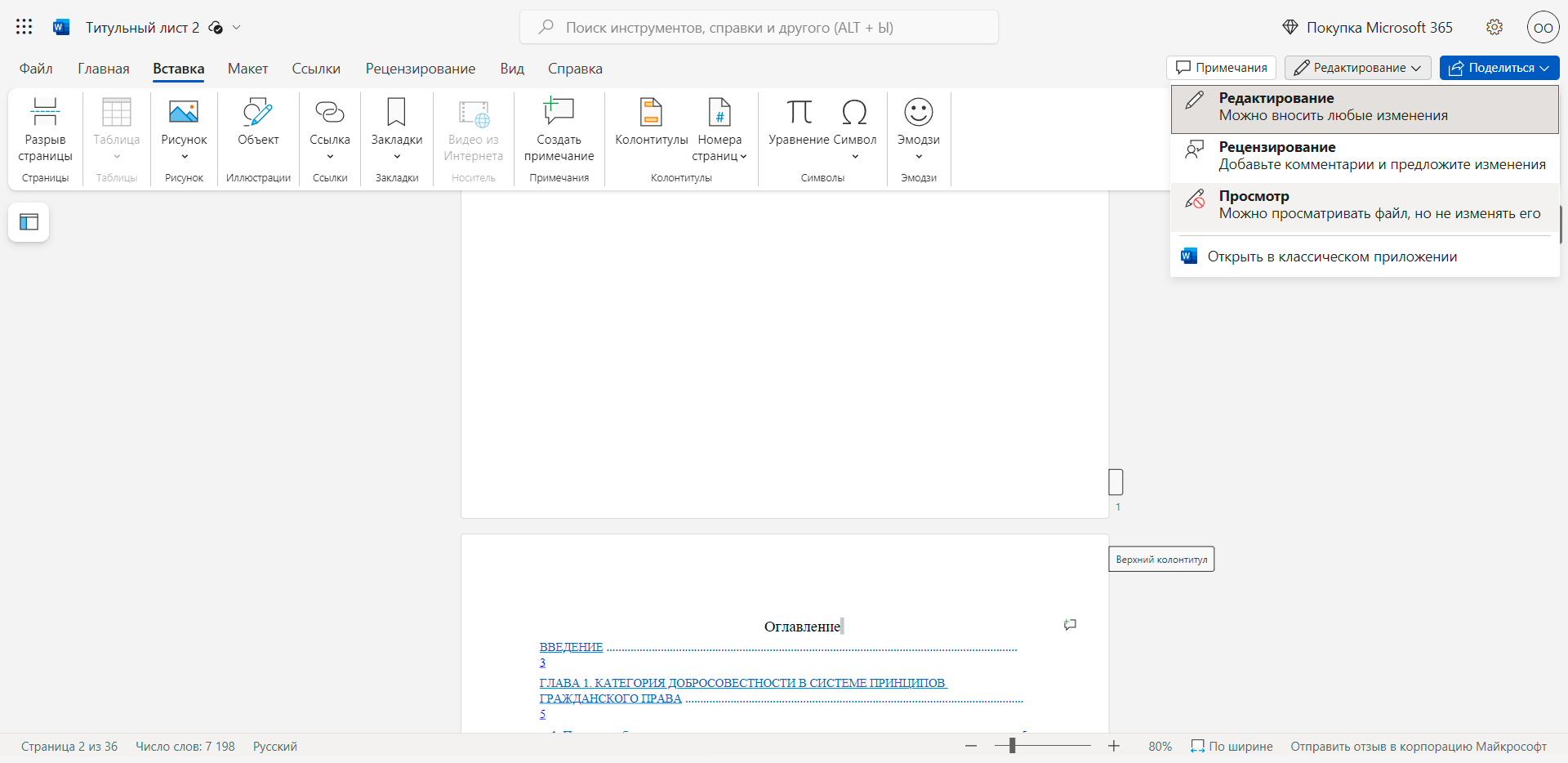
Как убрать нумерацию со второй, третьей, четвертой страницы в «Ворде»
Убрать номера на некоторых страницах можно только в офлайн-версии «Ворда». В онлайн-версии такой функции нет.
В «Ворде» можно разделить документ на разделы. Тогда программа будет видеть их как отдельные части со своим форматированием. В них можно менять разные параметры, в том числе нумерацию страниц.
Чтобы создать новый раздел на титульной или второй странице, воспользуйтесь инструментом «Разрыв раздела»:
- Поставьте курсор перед началом нового раздела. На вкладке «Макет» выберите «Разрыв разделов» → «Следующая страница».
- Поставьте курсор в конце раздела и воспользуйтесь командой «Разрыв разделов» еще раз.
- Выделенные страницы будут считаться новым разделом.
Следующий шаг — убрать нумерацию из раздела:
- Активируйте вкладку «Колонтитулы» двойным щелчком левой кнопки мышки внизу страницы нужного раздела. На вкладке «Колонтитул» уберите флажок с кнопки «Как в предыдущем разделе».
- С помощью кнопки Del удалите номер на любой странице раздела. Если раздел состоит из нескольких страниц, нумерация с остальных исчезнет автоматически.
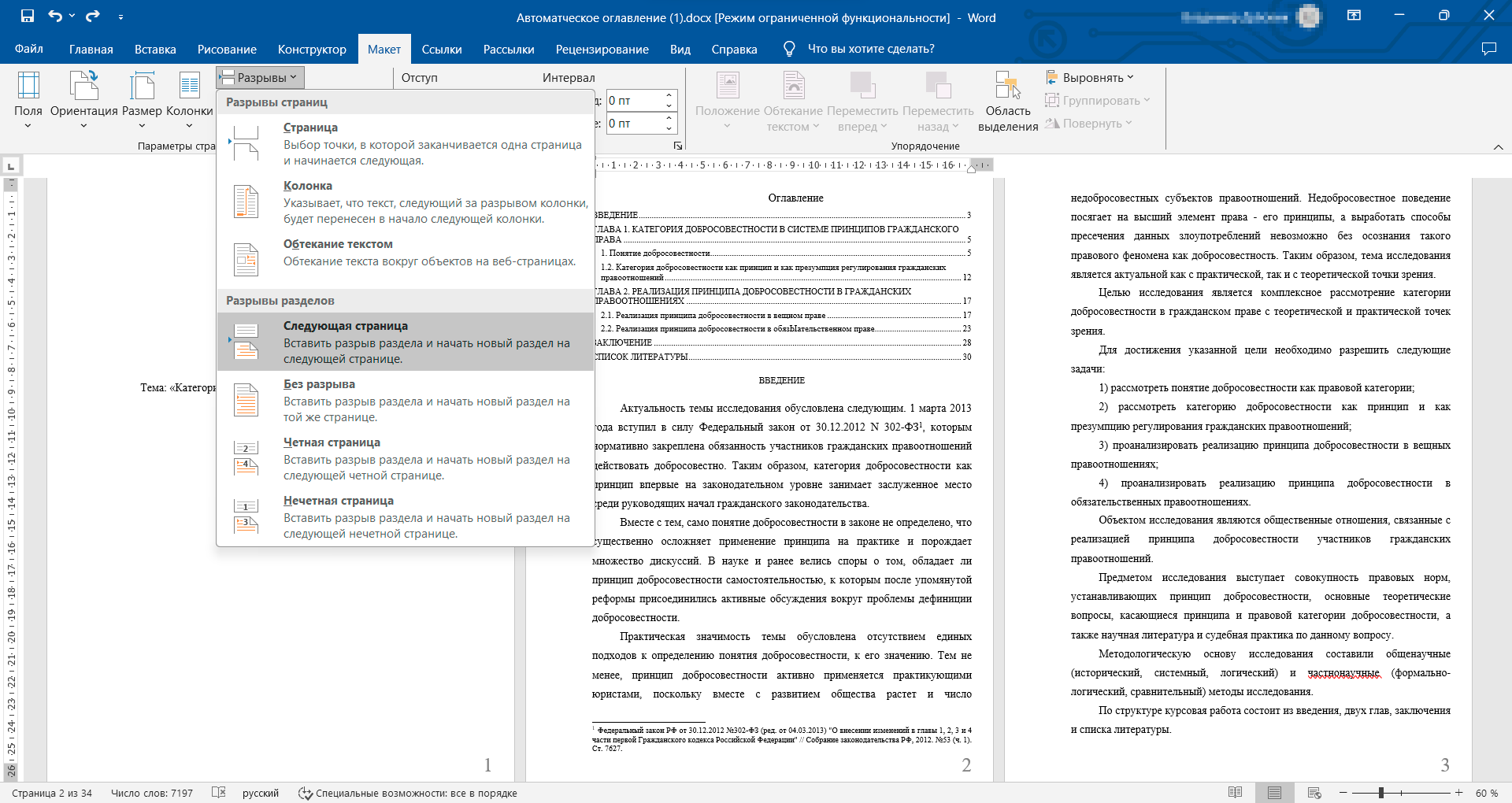
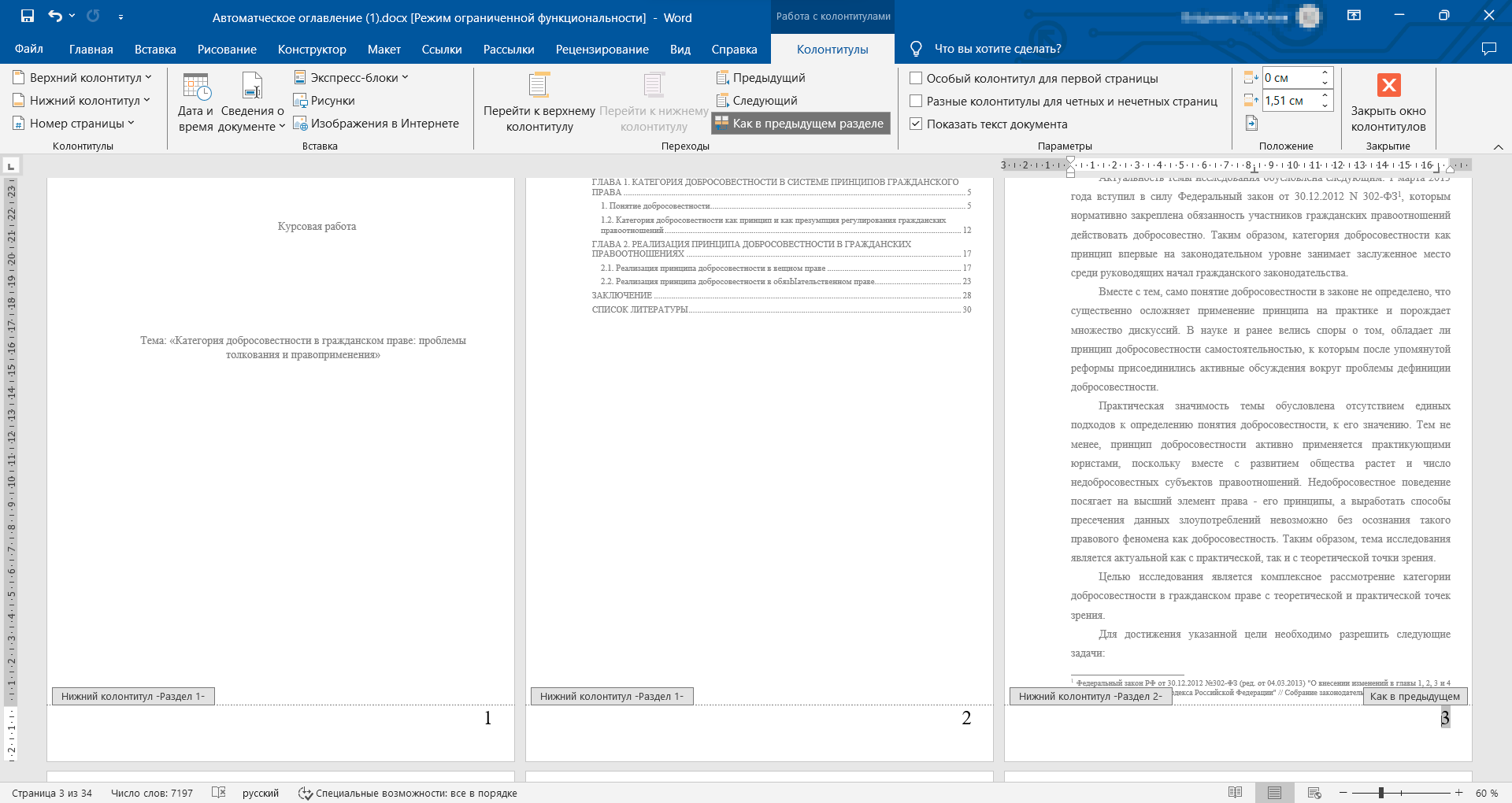
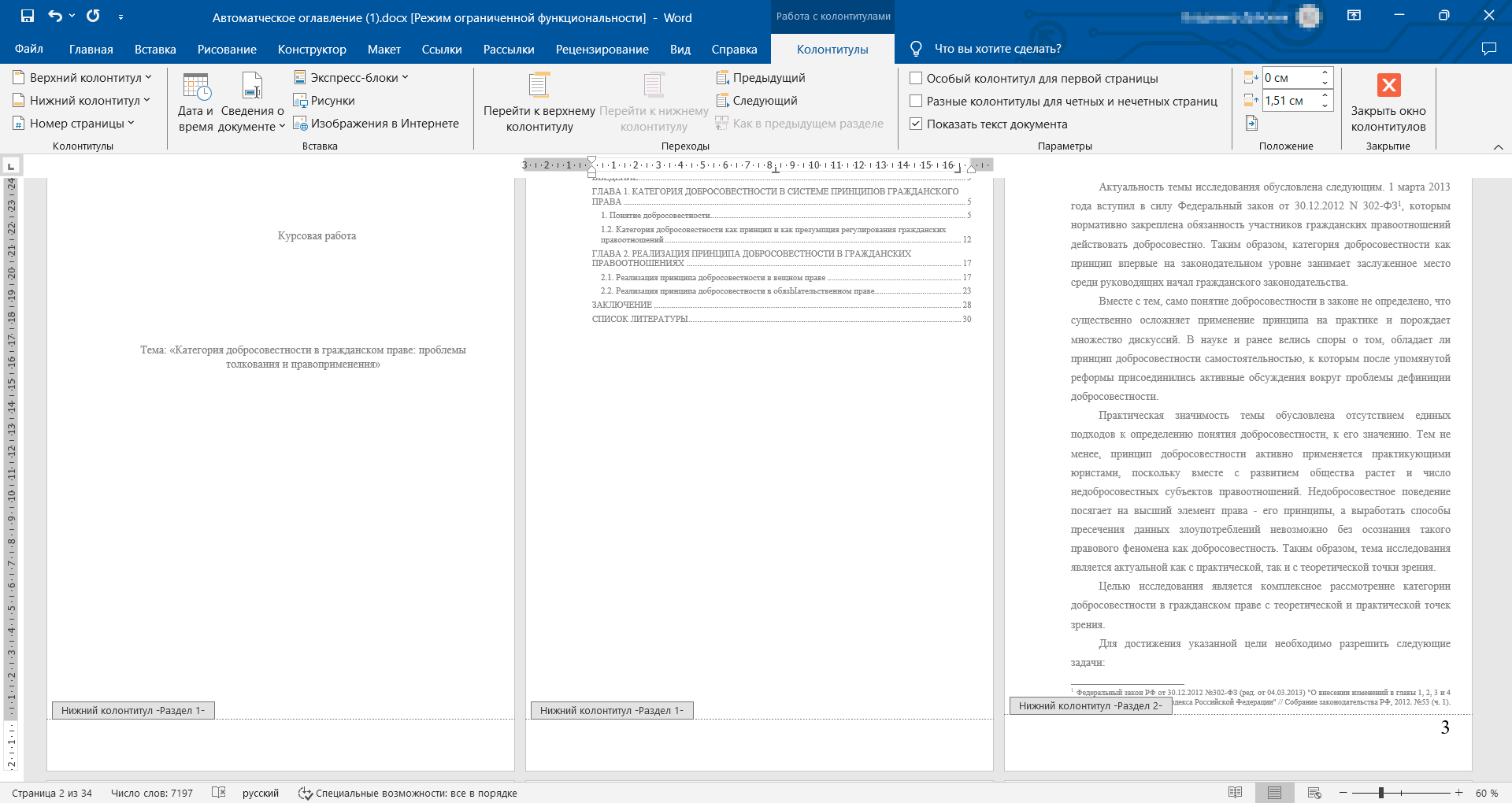
Если нужно убрать нумерацию одной или нескольких страниц из середины документа, алгоритм будет другим:
- Выделите нужную страницу через инструмент «Разрыв раздела».
- Поставьте курсор в конце фрагмента и примените инструмент «Без разрыва» — это нужно, чтобы нумерация остальных страниц документа продолжилась по порядку, а текст не поехал при форматировании.
- Удалите номера с нужных страниц.
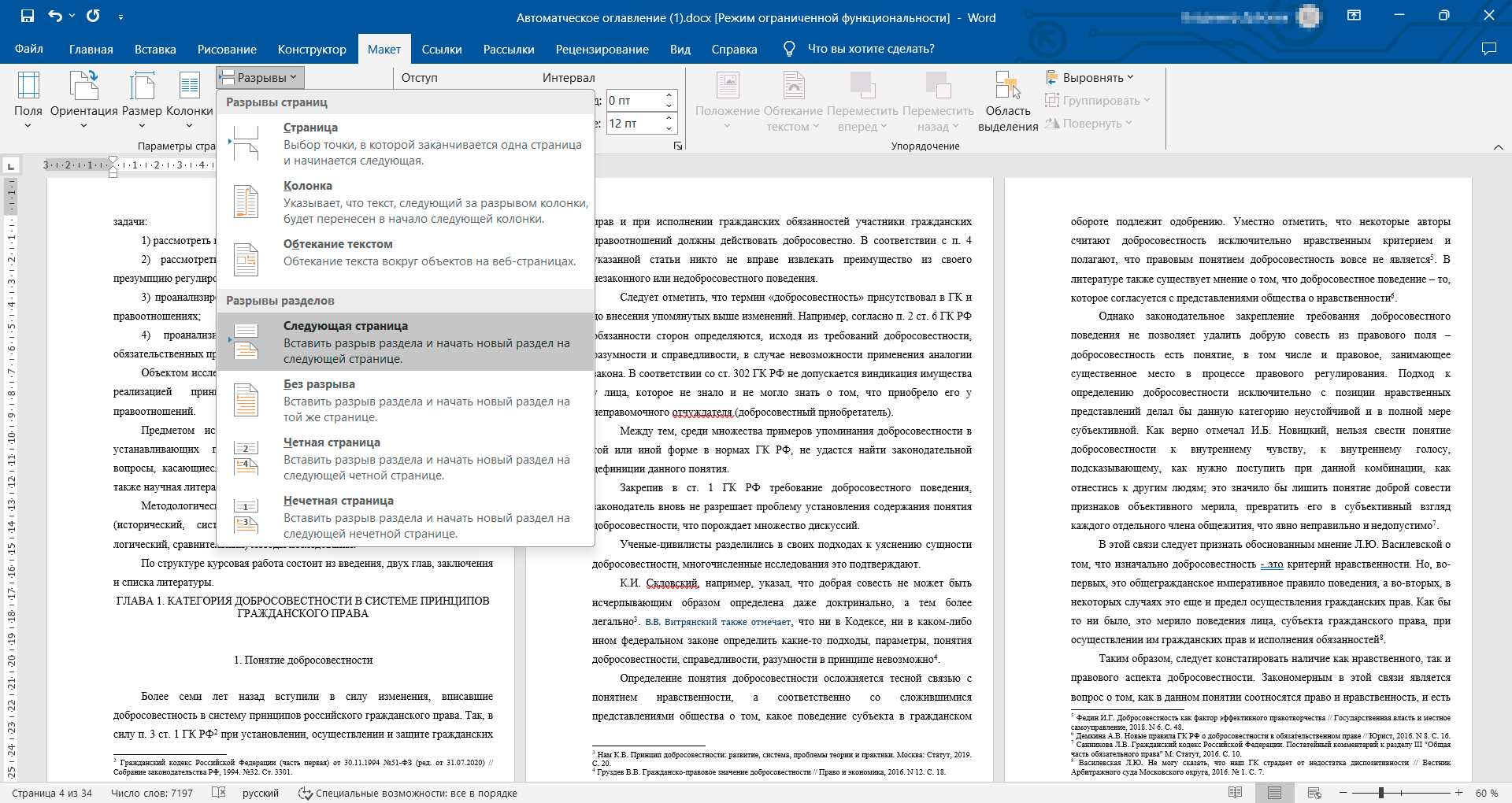
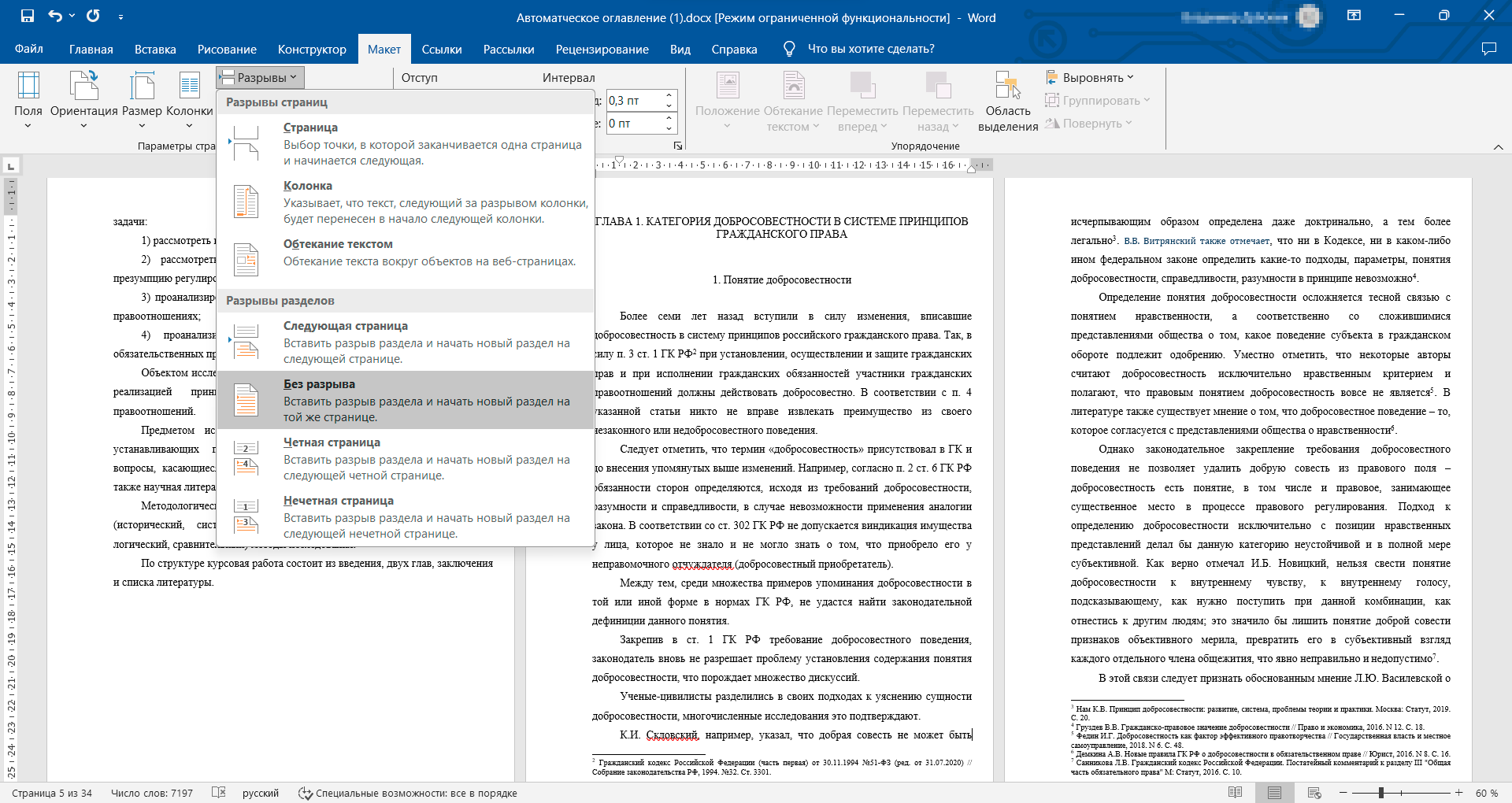
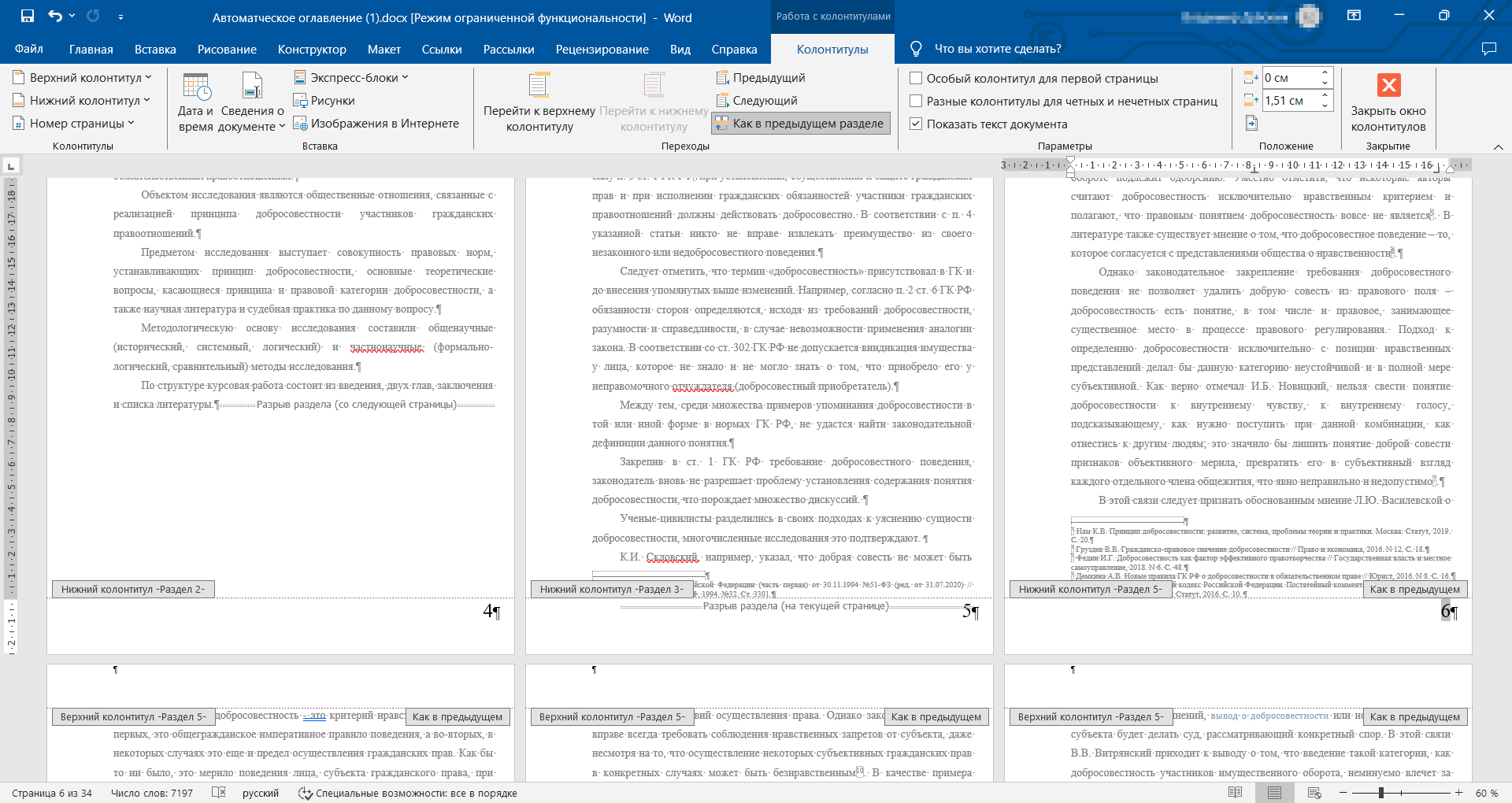
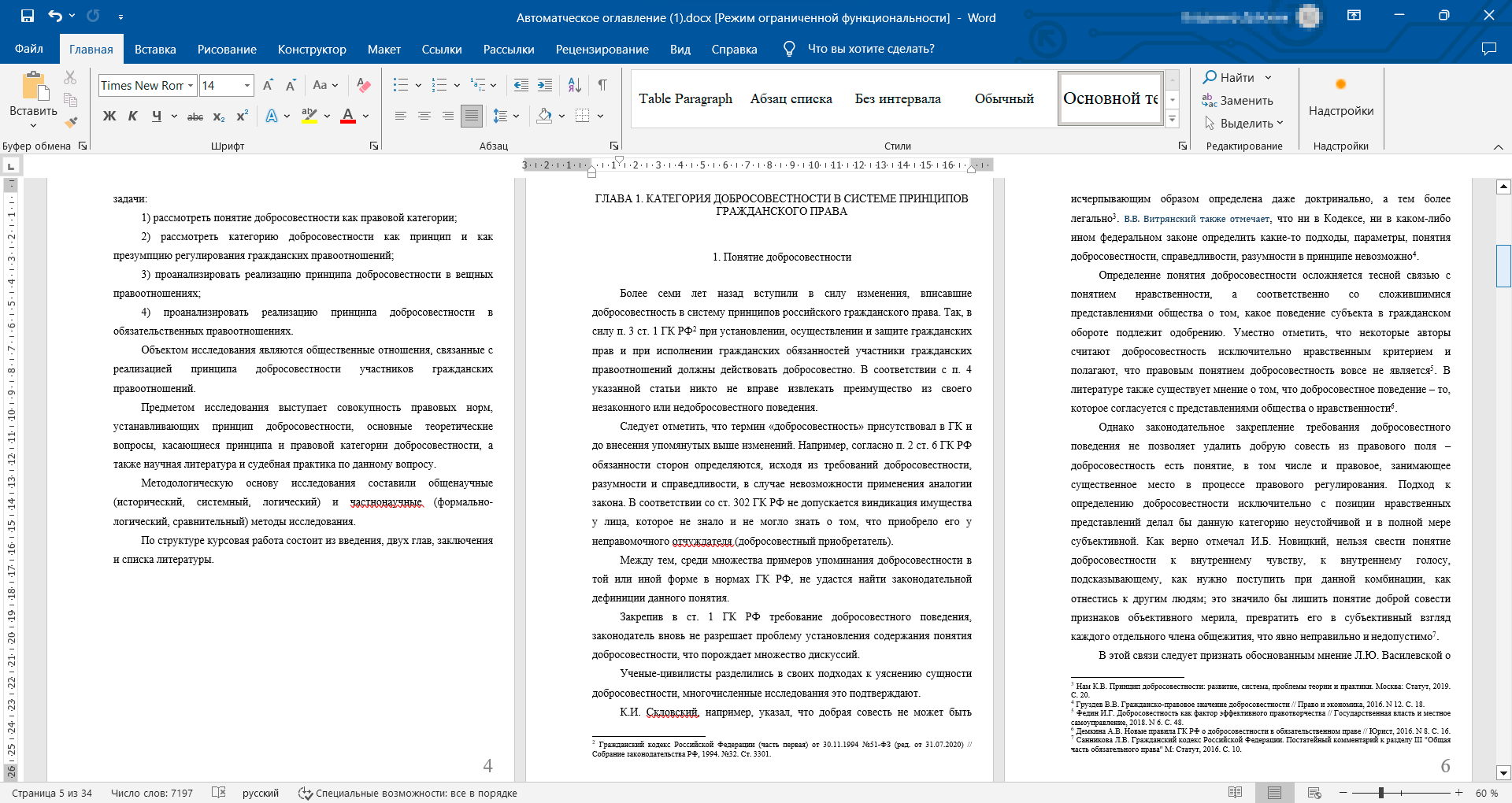
Как убрать нумерацию со всех страниц в «Ворде»
Офлайн-версия. Убрать нумерацию со всех страниц в «Ворде» можно двумя способами:
- Через раздел «Нумерация страниц»: выберите вкладку «Вставка» → «Номер страницы» и нажмите кнопку «Удалить номера страниц».
- Через «Колонтитулы»: щелкните дважды левой кнопкой мышки по нижнему колонтитулу, затем выберите вкладку «Вставка» → «Нижний колонтитул» и нажмите кнопку «Удалить нижний колонтитул».
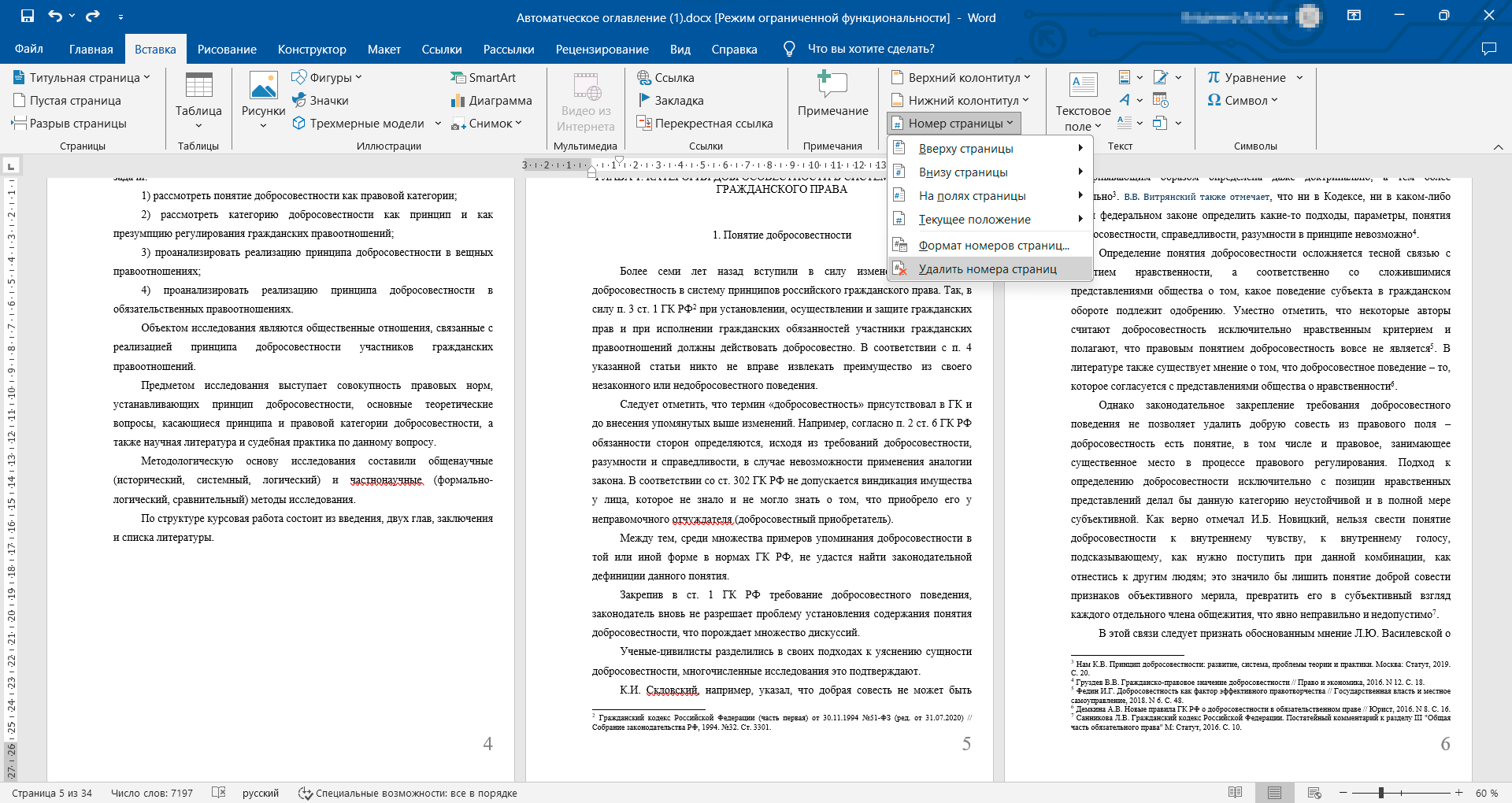
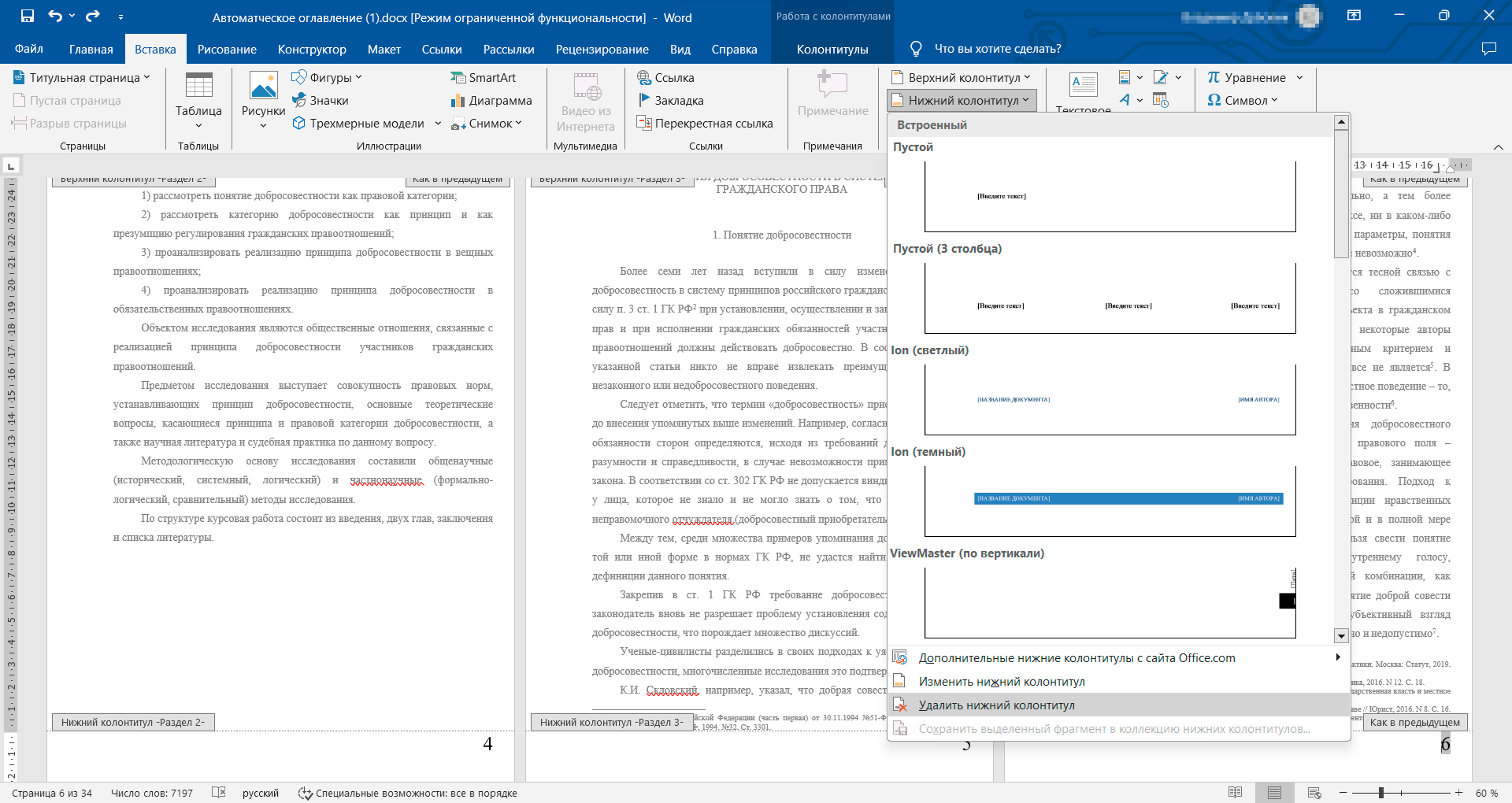
Онлайн-версия. В этой версии убрать нумерацию со всех страниц тоже можно двумя способами:
- Через вкладку «Вставка» → «Колонтитулы» → «Параметры» → «Удаление номеров страниц».
- Через вкладку «Вставка» → «Номера страниц» → «Удалить номера страниц».
Если в документе несколько разделов для форматирования, убирать нумерацию страниц нужно с каждого.
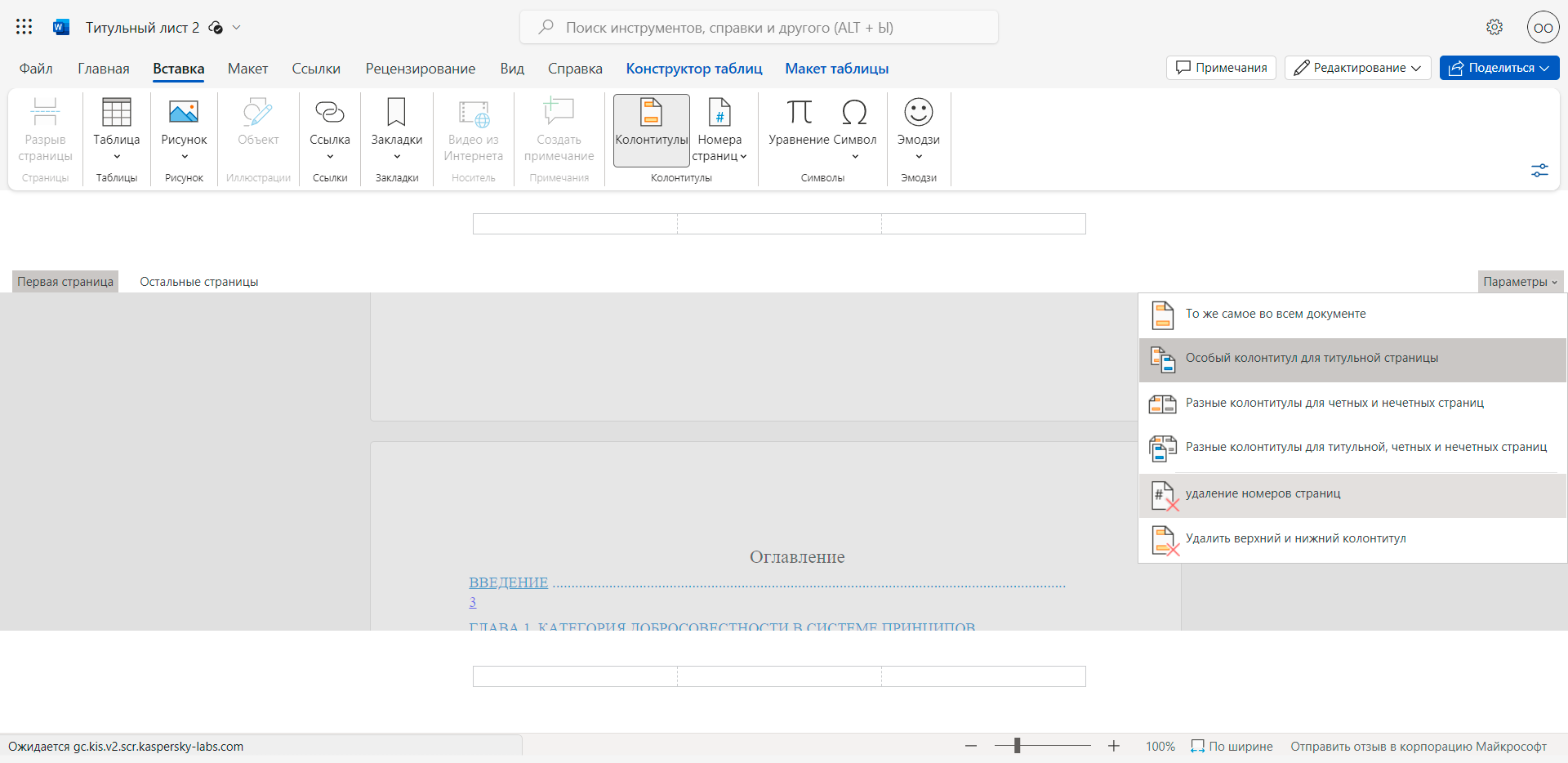
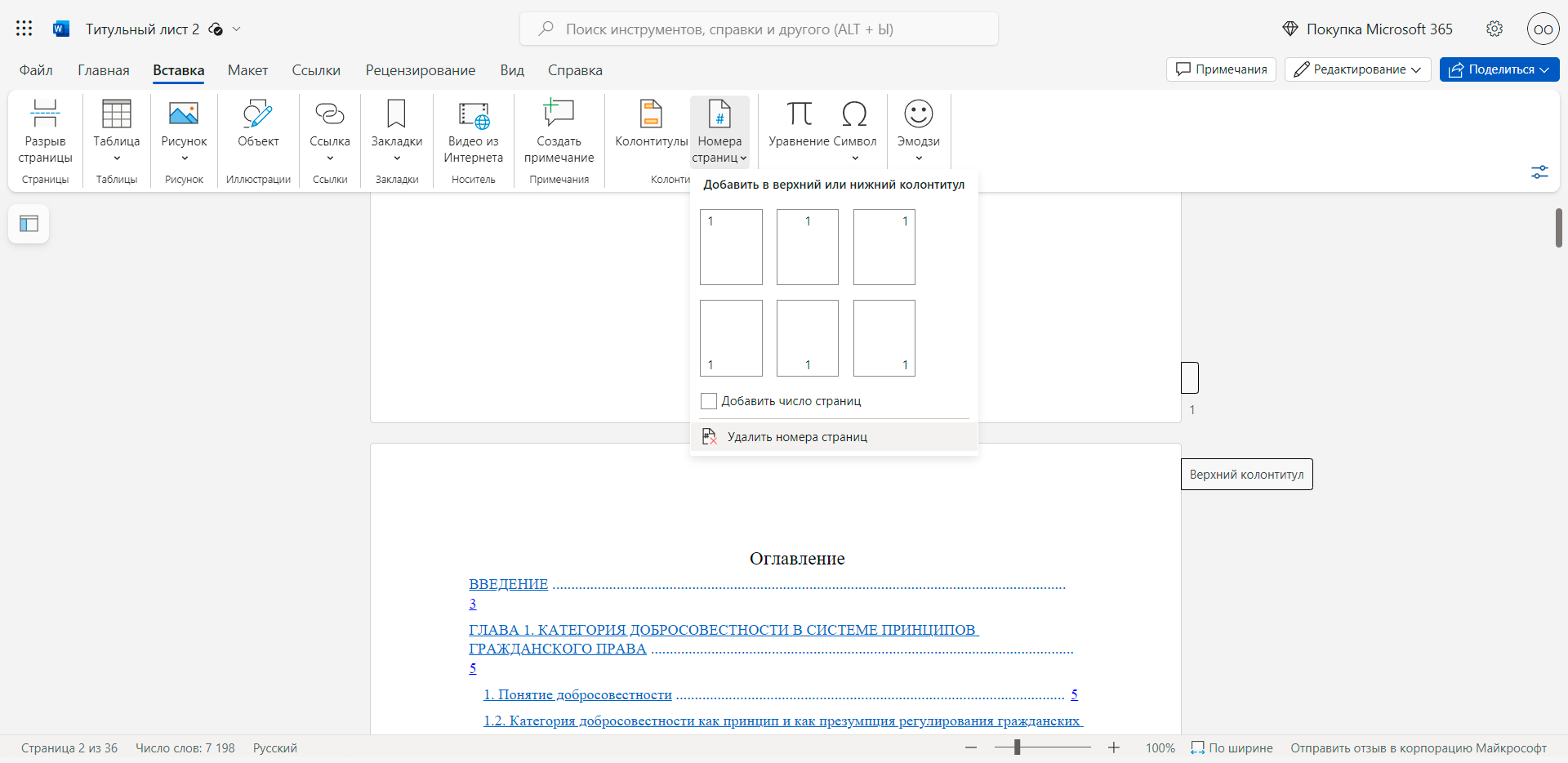
Как убрать нумерацию страниц в старых версиях «Ворда»
В версиях «Ворда» 2007 и 2010 годов можно убрать нумерацию с титульного листа, со всех или некоторых страниц таким же способом, что и в новой версии программы. Инструменты те же, но их расположение будет немного другим.
Нумерация титульного листа. Нужно дважды щелкнуть левой кнопкой мыши по нумерации страниц, тогда активируется вкладка «Конструктор». Поставьте флажок на кнопке «Особый колонтитул для первой страницы», и нумерация титульного листа исчезнет.
Нумерация некоторых страниц. Здесь алгоритм такой же, как и в более поздних версиях «Ворда»:
- Выделите нужные страницы с помощью инструмента «Разрыв раздела». Поставьте курсор перед началом следующей главы. На вкладке «Макет» выберите «Разрыв разделов» → «Следующая страница». В документе появятся два раздела для форматирования.
- Активируйте вкладку «Колонтитулы» двойным щелчком левой кнопки мышки внизу страницы нужного раздела. На вкладке «Колонтитул» уберите флажок с кнопки «Как в предыдущем разделе».
- С помощью кнопки Del удалите номер на первой или второй странице. Нумерация с других страниц раздела уберется автоматически.
Чтобы убрать номера с некоторых страниц, активируйте вкладку «Конструктор», дважды щелкнув правой кнопкой мыши по номеру страницы. На вкладке уберите значение «Как в предыдущем разделе». Удалите номера с нужных страниц.
Еще нумерацию страниц можно убрать через вкладку «Вставка» → «Номер страницы» → «Удалить номера страниц».
Запомнить
- Убрать номер с титульного листа можно в офлайн- и онлайн-версии, а вот в середине документа — только офлайн.
- Совместить в одном файле страницы с номерами и без номеров можно только в офлайн-версии «Ворда».
- Чтобы убрать номера страниц в середине документа, нужно создать разделы редактирования с помощью инструмента «Разрыв раздела».
- Убрать нумерацию можно сразу во всем документе с помощью инструментов «Колонтитулы» и «Нумерация страниц». В версиях «Ворда» 2007 и 2010 годов тоже можно убирать номера страниц, но расположение и название кнопок будут немного другими.
Новости из мира образования, советы по карьере и учебе, вдохновляющие истории — в нашем телеграм-канале: @t_obrazovanie